افزودن آبجکت های آماده به اسکچاپ
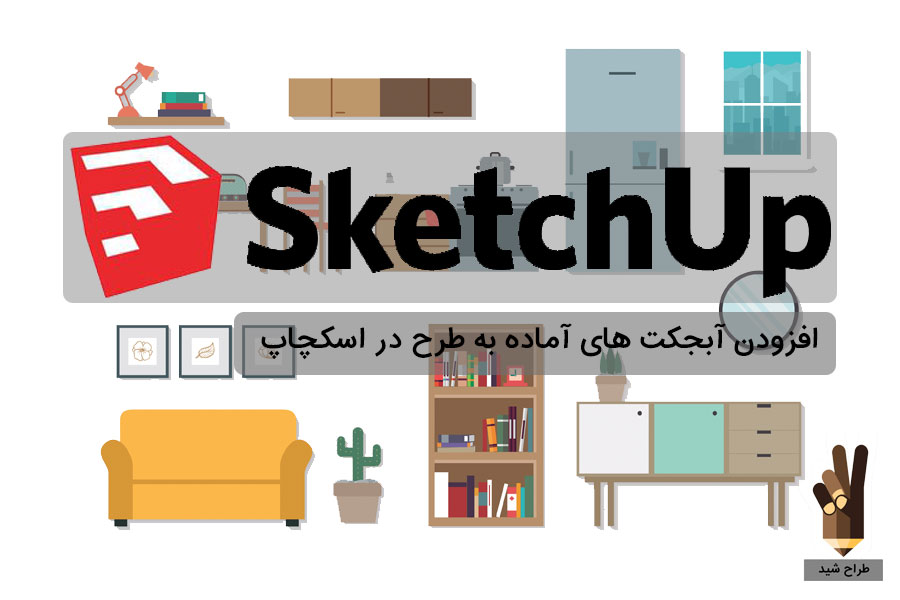
در این جلسه از یادگیری اسکچاپ چگونگی افزودن آبجکت های آماده به اسکچاپ را به شما می آموزیم تا هم سرعت طراحی و هم کیفیت رندر طراحیتون بسیار بالاتر بره و حتی شما هم پس از طراحی موارد مختلف طرحتون میتونید اونها رو با دیگران به اشتراک بذارید که در طرح هاشون استفاده کنند و طرح های سه بعدی حرفه ای تری را شاهد باشیم
در ابتدا از منوی بالا گزینه ی window را باز میکنیم و برای افزودن آبجکت های آماده به اسکچاپ روی گزینه ی 3d warehouse طبق شکل زیر کلیک میکنیم:

پس از این مرحله صفحه ای جدید باز میشود که میتوانید در آن عبارت مورد نظر خودتون رو جستجو کنید برای مثال در این آموزش کلمه ی door رو جستجو کردیم که پنجاه و یک هزار نتیجه داشت و همین جور که میبینید دست شما بسیار باز است که از پنجاه و یک هزار درب ، درب مورد نظر خودتون رو انتخاب کنید:

پس از انتخاب درب مورد نظر با این صفحه روبرو خواهید شد که در اینجا اقدام به دانلود طرح مورد نظر خود خواهید کرد:

پس از دانلود درب مورد نظر با اندازه بسیار بزرگ یا کوچک نسبت به طرح خودتون روبرو خواهید شد که در شکل زیر این موضوع رو می بینید:

برای تغییر اندازه ی درب نسبت به سازه مورد نظرمون از ابزار scale از منوی بالای اسکچاپ که یکی از مهمترین ابزارهای اسکچاپ هم هست استفاده میکنیم:

و در نهایت باتغییر اندازه درب میتونیم دربی متناسب با طرحمون داشته باشیم:

و به کمک ابزار rotate میتوانید درب رو باز یا بسته کنید و همینطور که میبینید طرح درب بسیار دقیق بوده و حتی دارای دستگیره و لولا هم میباشد که این نکات کوچک در رندر شما بسیار موثر میباشد:

در انتها میتوانید به در افزوده شده به طرحتون متریال بدید که این کار مستلزم دو کلیک بر روی درب میباشد.
امیدوارم از این آموزش نهایت استفاده رو برده باشید و به همین نحو که توضیح داده شد موارد مختلفی رو به طرح هاتون اضافه کنید.
درباره امید ابوالحسنی
روزی آرزو داشتیم که تمام ایران طراحی را بیاموزد، به سبک ما، به سبکی مدرن، به سبک طراح شید و خوشحالیم که در طول این ۴ سال به آرزویمام رسیده ایم و نامی مطمئن برای مردمان سرزمینم خلق کردهایم و این رسالت ما تا انتها خواهد بود...
نوشته های بیشتر از امید ابوالحسنی8 دیدگاه
به گفتگوی ما بپیوندید و دیدگاه خود را با ما در میان بگذارید.
امکان ارسال نظر وجود ندارد.







وقتی که بخوام آبجکت اضافه کنم تو فضای اسکچاپ یه پیام میده که نمیدونم باید چکار کنم لطفاااا راهنمایی کنید
میگه could not connect to the 3d
با سلام
با استفاده از راه های دور زدن فیلتر استفاده کنید
سلام تو اسکت چاپ من گزینه 3d ware house نداره باید چیکار کنم
با سلام
کرک تون رو دوباره از جای معتبری تهیه و نصب کنید
سلام
من ابجكت رو دانلودميكنم اما بعدش چيزي روي صفحه م نمياد
سلام من ابجکت دانلود کردم ولی فایل افیس چطوری تبدیل ب اسکچاپ ش بکنم
پیام the 3d warehouse requires an internet connection برای من ظاهر می شه لطفا راهنمایی کنید
با سلام. باید به اینترنت وصل باشید و با ای پی ایران نباشید